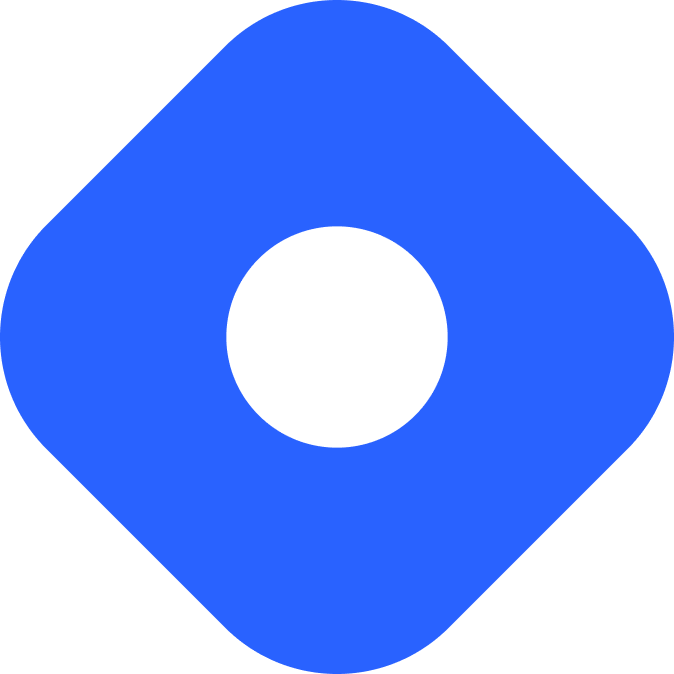Builder.io & Astro
Builder.io는 웹사이트 구축을 위한 드래그 앤 드롭 콘텐츠 편집을 지원하는 시각적 CMS입니다.
이 레시피는 클라이언트 측 JavaScript 없이 Builder space를 Astro에 연결하는 방법을 보여줍니다.
전제 조건
섹션 제목: 전제 조건시작하려면 다음이 필요합니다.
- Builder 계정 및 space - 아직 계정이 없다면 무료로 가입하고 새 space을 만드세요. Builder를 사용하는 space가 이미 있는 경우 자유롭게 사용하세요. 단, 모델 이름 (
blogpost) 및 사용자 정의 데이터 필드와 일치하도록 코드를 수정해야 합니다. - Builder API 키 - 이 공개 키는 Builder에서 콘텐츠를 가져오는 데 사용됩니다. 키를 찾는 방법에 대한 Builder 가이드를 읽어보세요.
자격 증명 설정
섹션 제목: 자격 증명 설정Astro에 Builder API 키와 Builder 모델 이름을 추가하려면 프로젝트 루트에 .env 파일을 만들고 (아직 없는 경우) 다음 변수를 추가하세요.
BUILDER_API_PUBLIC_KEY=YOUR_API_KEYBUILDER_BLOGPOST_MODEL='blogpost'이제 프로젝트에서 이 API 키를 사용할 수 있습니다.
작성 당시 이 키는 공개되어 있으므로 숨기거나 암호화하는 것에 대해 걱정할 필요가 없습니다.
환경 변수에 IntelliSense를 사용하려면 src/ 디렉터리에 env.d.ts 파일을 만들고 다음과 같이 ImportMetaEnv를 구성하면 됩니다.
interface ImportMetaEnv { readonly BUILDER_API_PUBLIC_KEY: string;}이제 프로젝트에 다음 파일이 포함되어야 합니다.
Directorysrc/
- env.d.ts
- .env
- astro.config.mjs
- package.json
Astro와 Builder로 블로그 만들기
섹션 제목: Astro와 Builder로 블로그 만들기블로그 게시물 모델 만들기
섹션 제목: 블로그 게시물 모델 만들기아래 지침은 title과 slug라는 두 개의 필수 텍스트 필드가 포함된 blogpost라는 Builder 모델 (Type: “Section”)을 사용하여 Astro 블로그를 만듭니다.
Builder의 공식 튜토리얼 중 하나에서 이 절차를 보여주는 동영상을 찾을 수 있습니다.
Builder 앱에서 블로그 게시물을 나타내는 모델을 생성합니다. Models 탭으로 이동하여 + Create Model 버튼을 클릭하여 다음 필드와 값을 사용하여 모델을 생성합니다.
- Type: Section
- Name: “blogpost”
- Description: “This model is for a blog post”
새 모델에서 + New Custom Field 버튼을 사용하여 2개의 새 필드를 만듭니다.
-
텍스트 필드
- Name: “title”
- Required: Yes
- Default value “I forgot to give this a title”
(다른 매개변수는 기본값으로 둡니다.)
-
텍스트 필드
- Name: “slug”
- Required: Yes
- Default value “some-slugs-take-their-time”
(다른 매개변수는 기본값으로 둡니다.)
그런 다음 오른쪽 상단에 있는 Save 버튼을 클릭하세요.
slug 필드에는 몇 가지 함정이 있습니다:
-
슬러그가 단순한 숫자가 아닌지 확인하세요. 이로 인해 Builder API에 대한 가져오기 요청이 중단되는 것 같습니다.
-
사이트의 라우팅이 이에 따라 달라지므로 슬러그가 고유한지 확인하세요.
미리보기 설정
섹션 제목: 미리보기 설정Builder의 시각적 편집기를 사용하려면 특수 <builder-component>를 렌더링하는 src/pages/builder-preview.astro 페이지를 생성하세요.
Directorysrc/
Directorypages/
- builder-preview.astro
- env.d.ts
- .env
- astro.config.mjs
- package.json
그런 다음, 다음 내용을 추가합니다.
---const builderAPIpublicKey = import.meta.env.BUILDER_API_PUBLIC_KEY;const builderModel = import.meta.env.BUILDER_BLOGPOST_MODEL;---
<html lang="en"> <head> <title>Preview for builder.io</title> </head> <body> <header>This is your header</header>
<builder-component model={builderModel} api-key={builderAPIpublicKey}></builder-component> <script async src="https://cdn.builder.io/js/webcomponents"></script>
<footer>This is your footer</footer> </body></html>위 예시에서 <builder-component>는 Builder에게 CMS의 콘텐츠를 삽입할 위치를 알려줍니다.
새 경로를 미리보기 URL로 설정
섹션 제목: 새 경로를 미리보기 URL로 설정-
프로토콜을 포함하여 미리보기의 전체 URL을 클립보드에 복사합니다 (예:
https://{yourhost}/builder-preview). -
Builder space의 Models 탭으로 이동하여 생성한 모델을 선택하고 1단계의 URL을 Preview URL 필드에 붙여넣습니다. URL이 완전하고 프로토콜 (예:
https://)을 포함하는지 확인하세요. -
오른쪽 상단의 Save 버튼을 클릭하세요.
사이트를 배포할 때 미리보기 URL을 프로덕션 URL과 일치하도록 변경하세요 (예: https://myAwesomeAstroBlog.com/builder-preview).
미리보기 URL 설정 테스트
섹션 제목: 미리보기 URL 설정 테스트-
사이트가 활성화되어 있는지 (예: 개발 서버가 실행 중인지), 그리고
/builder-preview경로가 작동하는지 확인하세요. -
Content 탭 아래의 Builder space에서 New를 클릭하여
blogpost모델에 대한 새 콘텐츠 항목을 만듭니다. -
방금 연 Builder 편집기에서 중간에 큰 Add Block이 있는
builder-preview.astro페이지를 볼 수 있습니다.
미리보기를 설정할 때 문제가 발생할 수 있습니다. 문제가 있는 경우 다음 중 하나를 시도해 볼 수 있습니다.
- 사이트가 활성화되어 있는지 확인하세요. 예를 들어 개발 서버가 실행 중인지 확인하세요.
- URL이 Astro 프로젝트의 URL과 Builder 앱에 설정된 URL과 정확하게 일치하는지 확인하세요.
- 프로토콜을 포함한 전체 URL (예:
https://)인지 확인하세요. - StackBlitz 또는 Gitpod와 같은 가상 환경에서 작업하는 경우 URL을 복사하여 붙여넣어야 할 수도 있습니다. 작업공간을 다시 시작하면 일반적으로 프로젝트에 대한 새 URL이 생성되기 때문입니다.
더 많은 아이디어를 보려면 Builder의 문제 해결 가이드를 읽어보세요.
블로그 게시물 작성하기
섹션 제목: 블로그 게시물 작성하기-
Builder의 시각적 편집기에서 다음 값을 사용하여 새 콘텐츠 항목을 생성합니다.
- title: ‘First post, woohoo!’
- slug: ‘first-post-woohoo’
-
Add Block 버튼을 사용하여 게시물을 완성하고 일부 게시물 콘텐츠가 포함된 텍스트 필드를 추가하세요.
-
편집기 위의 텍스트 필드에 항목 이름을 지정합니다. 이것이 Builder 앱에 나열되는 방식입니다.
-
준비가 되면 오른쪽 상단에 있는 Publish 버튼을 클릭하세요.
-
모든 콘텐츠 항목에
title,slug및 일부 게시물 콘텐츠가 포함되어 있는지 확인하여 원하는 만큼 게시물을 만듭니다.
블로그 게시물 목록 표시하기
섹션 제목: 블로그 게시물 목록 표시하기모든 게시물 제목 목록을 가져와 표시하려면 각각 자체 페이지로 연결되는 src/pages/index.astro 파일에 다음 콘텐츠를 추가하세요.
---const builderAPIpublicKey = import.meta.env.BUILDER_API_PUBLIC_KEY;const builderModel = import.meta.env.BUILDER_BLOGPOST_MODEL;
const { results: posts } = await fetch( `https://cdn.builder.io/api/v3/content/${builderModel}?${new URLSearchParams({ apiKey: builderAPIpublicKey, fields: ['data.slug', 'data.title'].join(','), cachebust: 'true', }).toString()}`) .then((res) => res.json()) .catch();---
<html lang="en"> <head> <title>Blog Index</title> </head> <body> <ul> { posts.flatMap(({ data: { slug, title } }) => ( <li> <a href={`/posts/${slug}`}>{title}</a> </li> )) } </ul> </body></html>콘텐츠 API를 통해 가져오면 각 게시물에 대한 데이터가 포함된 객체 배열이 반환됩니다. fields 쿼리 매개변수는 Builder에 어떤 데이터가 포함되어 있는지 알려줍니다 (강조 표시된 코드 참조). slug 및 title은 Builder 모델에 추가한 사용자 정의 데이터 필드의 이름과 일치해야 합니다.
가져오기에서 반환된 posts 배열은 홈 페이지에 블로그 게시물 제목 목록을 표시합니다. 개별 페이지 경로는 다음 단계에서 생성됩니다.
Astro 프로젝트에서 JavaScript 프레임워크 (예: Svelte, Vue 또는 React)를 사용하는 경우 REST API를 통해 원시 fetch 호출을 만드는 대신 Builder의 통합 중 하나를 사용할 수 있습니다.
index 경로로 이동하면 블로그 게시물 제목이 포함된 링크 목록을 볼 수 있습니다!
단일 블로그 게시물 표시
섹션 제목: 단일 블로그 게시물 표시각 게시물에 대한 페이지를 동적으로 생성하는 src/pages/posts/[slug].astro 페이지를 만듭니다.
Directorysrc/
Directorypages/
- index.astro
Directoryposts/
- [slug].astro
- env.d.ts
- .env
- astro.config.mjs
- package.json
이 파일에는 다음이 포함되어야 합니다.
- Builder에서
slug정보를 가져와 각 블로그 게시물에 대한 정적 경로를 생성하기 위한getStaticPaths()함수. - 게시물 콘텐츠와 메타데이터 (예:
title)를 반환하기 위해slug식별자를 사용하는 Builder API에 대한fetch(). - 게시물 콘텐츠를 HTML로 렌더링하기 위한 템플릿의
<Fragment />.
다음 코드 조각에서는 이들 각각을 강조 표시합니다.
---export async function getStaticPaths() { const builderModel = import.meta.env.BUILDER_BLOGPOST_MODEL; const builderAPIpublicKey = import.meta.env.BUILDER_API_PUBLIC_KEY; const { results: posts } = await fetch( `https://cdn.builder.io/api/v3/content/${builderModel}?${new URLSearchParams({ apiKey: builderAPIpublicKey, fields: ['data.slug', 'data.title'].join(','), cachebust: 'true', }).toString()}` ) .then((res) => res.json()) .catch // ...오류 처리...); (); return [ ...posts.map(({ data: { slug, title } }) => [ { params: { slug }, props: { title }, }, ]), ];}const { slug } = Astro.params;const { title } = Astro.props;const builderModel = import.meta.env.BUILDER_BLOGPOST_MODEL;const builderAPIpublicKey = import.meta.env.BUILDER_API_PUBLIC_KEY;// Builder의 API에는 이 필드가 필요하지만 이 사용 사례에서는 URL이 중요하지 않은 것 같습니다. API는 동일한 HTML을 반환합니다.const encodedUrl = encodeURIComponent('moot');const { html: postHTML } = await fetch( `https://cdn.builder.io/api/v1/qwik/${builderModel}?${new URLSearchParams({ apiKey: builderAPIpublicKey, url: encodedUrl, 'query.data.slug': slug, cachebust: 'true', }).toString()}`) .then((res) => res.json()) .catch();---
<html lang="en"> <head> <title>{title}</title> </head> <body> <header>This is your header</header> <article> <Fragment set:html={postHTML} /> </article> <footer>This is your footer</footer> </body></html>getStaticPaths()는 자체 격리된 범위에서 실행되므로 builderModel 및 builderAPIpublicKey 변수를 두 번 생성해야 합니다.
이제 index 경로에 있는 링크를 클릭하면 개별 블로그 게시물 페이지로 이동됩니다.
사이트 게시
섹션 제목: 사이트 게시웹사이트를 배포하려면 배포 가이드를 방문하여 선호하는 호스팅 제공업체의 지침을 따르세요.
Builder 변경 사항에 따라 다시 빌드
섹션 제목: Builder 변경 사항에 따라 다시 빌드프로젝트가 Astro의 기본 정적 모드를 사용하는 경우 콘텐츠가 변경될 때 새 빌드를 트리거하도록 웹후크를 설정해야 합니다. 호스팅 제공업체로 Netlify 또는 Vercel을 사용하는 경우 Builder 편집기에서 Publish를 클릭할 때마다 웹후크 기능을 사용하여 새 빌드를 트리거할 수 있습니다.
Netlify
섹션 제목: Netlify-
사이트 대시보드로 이동한 다음 Site Settings으로 이동하여 Build & deploy를 클릭합니다.
-
Continuous Deployment 탭에서 Build hooks 섹션을 찾아 Add build hook를 클릭합니다.
-
웹후크의 이름을 제공하고 빌드를 트리거할 브랜치를 선택합니다. Save을 클릭하고 생성된 URL을 복사하세요.
Vercel
섹션 제목: Vercel-
프로젝트 대시보드로 이동하여 Settings을 클릭합니다.
-
Git 탭에서 Deploy Hooks 섹션을 찾습니다.
-
빌드를 트리거할 웹후크와 브랜치의 이름을 제공합니다. Add를 클릭하고 생성된 URL을 복사합니다.
Builder에 웹후크 추가
섹션 제목: Builder에 웹후크 추가더 많은 정보는 Builder의 웹 후크 추가 가이드를 확인하세요.
- Builder 대시보드에서
blogpost모델로 이동합니다. Show More Options 아래 하단에 있는 Edit Webhooks을 선택합니다. - Webhook를 클릭하여 새 웹후크를 추가합니다. 호스팅 제공업체에서 생성한 URL을 Url 필드에 붙여넣습니다.
- URL 필드 아래에서 Show Advanced를 클릭하고 옵션을 전환하여 Disable Payload를 선택합니다. 페이로드가 비활성화되면 Builder는 호스팅 제공업체에 더 간단한 POST 요청을 보내며 이는 사이트가 성장함에 따라 도움이 될 수 있습니다. 이 선택 사항을 저장하려면 Done를 클릭하세요.
이 웹후크를 사용하면 Builder 편집기에서 Publish 버튼을 클릭할 때마다 호스팅 제공업체가 사이트를 다시 빌드하고 Astro가 새로 게시된 데이터를 가져옵니다. 할 수 있는 일은 뒤로 기대어 그 달콤한 콘텐츠를 펌핑하는 것뿐입니다!
공식 자료
섹션 제목: 공식 자료- Astro 및 SolidJS를 사용하는 공식 Builder.io 시작 프로젝트를 확인하세요.
- 공식 Builder 빠른 시작 가이드에서는 REST API 사용과 Qwik, React 또는 Vue와 같은 JavaScript 프레임워크와의 통합을 통한 데이터 가져오기를 모두 다룹니다.
- API 호출 문제를 해결해야 하는 경우 Builder의 API 탐색기가 도움이 될 수 있습니다.
커뮤니티 자료
섹션 제목: 커뮤니티 자료- Builder.io의 Visual CMS를 Astro에 연결하기를 읽어보세요. - Yoav Ganbar